




如何添加 Cloudflare DMARC、SPF 和 DKIM 记录简易设置指南
Cloudflare 是全球最大的内容分发网络服务提供商之一。Cloudflare 可用作您的 DNS 主机,为各种操作添加和编辑 DNS 记录。如果您希望启用 DMARC、SPF 和 DKIM,并且您的 DNS 托管服务提供商是 Cloudflare,那么本指南就是为您准备的!
DMARC 或 "基于域的消息验证报告和一致性"(Domain-based Message Authentication Reporting and Conformance)是一种用于验证电子邮件的协议。实施了 DMARC 的域可以更好地防范欺骗、网络钓鱼和冒充攻击。DMARC 还能提供电子邮件行为和发送渠道的可见性。
SPF 和 DKIM是电子邮件验证的重要程序,可让发件人授权发送源,并确保中间的攻击者不会更改电子邮件内容。
让我们通过几个简单的步骤来了解如何为 Cloudflare 设置 SPF、DKIM 和 DMARC。
如何向 Cloudflare 添加 DMARC 记录
您可以按照以下步骤在 Cloudflare DNS 中设置 DMARC记录:
1. 登录 到 Cloudflare

2.选择账户和域。
3.导航至 DNS > 添加记录。
4.打开此页并 注册免费访问我们的 DMARC 记录生成器工具。使用该工具创建DMARC记录并复制记录语法。

请注意,v=(版本)字段和 p=(策略)字段是 DMARC Cloudflare 记录中的必填字段。遗漏这两个字段中的任何一个都会导致错误记录。v= 标记的值始终是 DMARC1。您的 DMARC 策略可以是这三个选项中的任何一个,这取决于您希望如何严格处理 DMARC 失败的邮件:
1.无:不采取任何行动,发送所有电子邮件
2.拒绝:丢弃 DMARC 失败的电子邮件
3.检疫:隔离 DMARC 失败的电子邮件

4.返回 Cloudflare DNS 并添加 DMARC 记录,输入以下配置。
类型:TXT
名称:_dmarc
内容:[粘贴生成的 DMARC 记录内容]
TTL:自动
示例: v=DMARC1; p=quarantine; rua=mailto:55ysaox6s3@rua.powerdmarc.com; ruf=mailto:55ysaox6s3@ruf.powerdmarc.com; pct=100;
5.点击 保存保存更改。Cloudflare 可能需要一些时间来处理这些更改。
编辑和删除 Cloudflare DMARC 记录
编辑 编辑和删除Cloudflare 的 DMARC 记录条目或 Cloudflare 上的任何 DNS 记录:
1.登录 Cloudflare
2.选择账户和域
3.选择 DNS > 记录
4.点击 编辑编辑您选择的记录,然后您可以继续编辑或单击 "删除 "删除记录条目。再次单击 "删除 "确认删除。
5.点击 保存保存更改
如何向 Cloudflare 添加 SPF 记录
要在 Cloudflare DNS 中添加 SPF 记录,请按照以下步骤操作:
1. 登录 到 Cloudflare

2.选择账户和域。
3.导航至 DNS > 添加记录。
4.打开此页并 注册免费访问我们的 SPF 记录生成器工具。使用此工具创建 SPF 记录并复制记录语法。

确保您在 SPF 记录中授权了所有合法的电子邮件发送源。您还可以使用 "include "机制授权第三方电子邮件供应商(如 SendGrid、Google 等)。
5.返回 Cloudflare DNS 并添加 SPF 记录,输入以下配置。
类型:TXT
名称:@
内容:[粘贴生成的 SPF 记录内容]
TTL:自动
示例: v=spf1 mx a include:sample.com include:authorized.source.com ~all
6.点击 保存保存更改。Cloudflare 可能需要一些时间来处理这些更改
如何向 Cloudflare 添加 DKIM 记录
请注意,如果您使用第三方电子邮件供应商(如 Google、Microsoft、SendGrid 等)发送电子邮件,则无需手动生成 DKIM 密钥。您可以与您的 ESP 联系,了解直接在管理门户上生成 DKIM 密钥的步骤。您也可以参考我们的 知识库获取指导。
但是,如果您需要生成 DKIM 记录,我们建议您使用我们的 DKIM 记录生成器工具,以快速、即时地创建记录,并获得准确、无误的结果!
要在 Cloudflare DNS 中添加 DKIM 记录,请按照以下步骤操作:
7. 登录 到 Cloudflare

8.选择账户和域。
9.导航至 DNS > 添加记录。
10.输入以下内容添加 DKIM 公钥:
类型:TXT/CNAME(如果使用 PowerDMARC 工具生成记录,则此字段的值为 "TXT",否则,根据 ESP 门户上生成的值,它可以是 "CNAME "或 "TXT "类型的记录。)
名称:(选择器).domainkey.(yourdomain.com)
内容:[粘贴您生成的 DKIM 公钥或 ESP 提供给您的 DKIM 公钥的内容]
TTL:自动
例如 v=DKIM1; k=rsa;p=MIIBIjANBgkqhkiG9w0BAQEFAAOCAQ8AMIIBCgKCAQEAo6qEWvbgBO969zJqeONDkVV8NPA6cz7Arb+E5CVS0PasNRyARAl4ek5FbGUPLqZziAmt8Tp0s4+hENz+feAfiDBnZL72GDsm4JVqJ9Ev08xvfwaY1dsz9cgFFkjb35bi5kug7Ht+adEICnMi5zJ/QyBA8cn3oChWpxx1sDHZsDOUIdwQqa59z7WR0nYlHs16egtZCkbc1mmglWdLw5dxIeCBkoFUsQ90b5dlnnAJkKRKkZh6pNXbbyJFaNYQjDAKGHMRNaUnx19kPc5vugEoGw4rlt5vw1QLs/xOX6bU4COXmLCfBFWdXBe8kqKMV2CnKnBszFjYe68deH3C+1XLVQIDAQAB
11.点击 保存保存更改。Cloudflare 可能需要一些时间来处理这些更改。
验证 Cloudflare 上的 DMARC、SPF 和 DKIM 记录

检查您的 Cloudflare DNS 记录对于确保它们正确验证您的电子邮件至关重要。您可以使用我们门户网站上的以下 DNS 查询工具进行检查:
- Cloudflare DMARC 记录检查器
- Cloudflare SPF 记录检查器
- Cloudflare DKIM 记录检查器
最后的话
使用 DMARC、SPF 和 DKIM 启用电子邮件验证功能可以帮助您打击品牌冒充行为。但是,只有在正确操作的情况下,好处才会显现出来。PowerDMARC 可自动完成设置过程、生成 DNS 记录,并对验证状态进行实时监控和报告。

